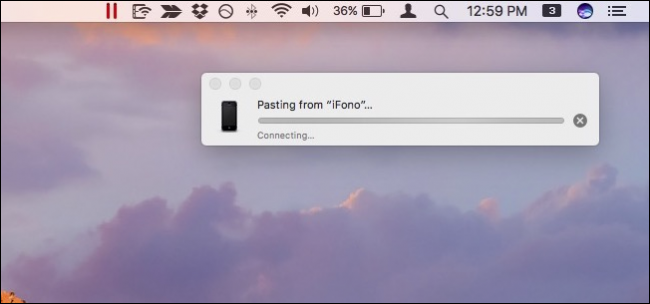
En macOS Sierra e iOS 10, Apple agregó una nueva función a Continuity llamada «Portapapeles universal». El Portapapeles universal te permite copiar algo en tu iPhone y pegarlo en tu Mac, o viceversa, usando iCloud.
El portapapeles universal no es una función avanzada. Por ejemplo, solo puede copiar y pegar una operación a la vez, por lo que todo lo que esté actualmente en el portapapeles se sobrescribirá cuando copie algo nuevo. Además, todo lo que esté en el portapapeles universal caducará después de unos dos minutos.
Para que la Continuidad funcione , querrá asegurarse de que todos los dispositivos estén conectados a la misma cuenta de iCloud y que Bluetooth y Wi-Fi estén habilitados. Pudimos copiar y pegar texto a través de una conexión de datos móviles, pero tuvimos algunos problemas para pegar imágenes hasta que habilitamos el Wi-Fi.
Vamos a mostrarte brevemente cómo se realiza el proceso de copiar y pegar, primero de iPhone a Mac.
Para copiar un fragmento de texto en Safari de iPhone a Mac, seleccione el fragmento de texto en el iPhone que desea copiar. Puede tocar el botón «Copiar» que aparece en el menú contextual resultante. También puede tocar el botón de compartir en la parte inferior de la pantalla y tocar «Copiar».
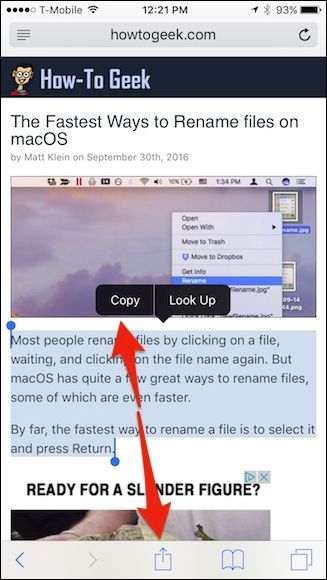
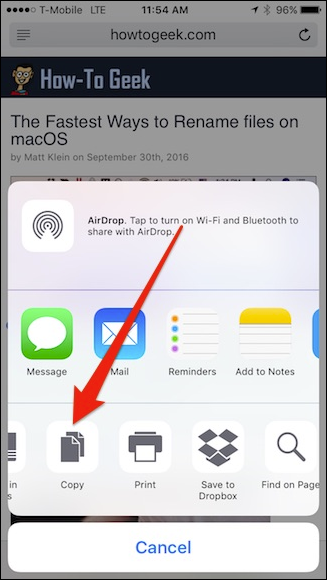
Ahora, para pegar el texto copiado en una nueva Nota en Mac, abra la aplicación Notas, cree una nueva nota o abra una existente, y diríjase a Editar> Pegar o presione Comando + V en su teclado.

Como muestra la siguiente captura de pantalla, el texto copiado ahora aparece en la nueva nota.

La aplicación de destino en la que pegas los elementos del portapapeles no debería importar. Ya sea Pages, Notes o Word, si puedes pegar, debería funcionar. Del mismo modo, también debería poder copiar desde cualquier aplicación. Sin embargo, sepa que los resultados pueden variar y, en nuestra experiencia, el uso de aplicaciones nativas de Apple producirá las operaciones de copiar / pegar más confiables.
Así como puede pegar de iOS a macOS, también puede hacerlo de macOS a iOS. Copiemos y peguemos una imagen de Vista previa en Mac, en una nota en iPhone.
Primero, abra la imagen en Vista previa y cópiela usando Editar> Copiar o presionando Comando + C en su teclado.
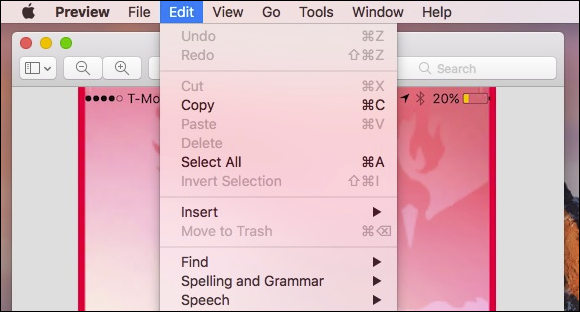
Con la aplicación Notas abierta, cree o abra una nota. Toque la nota y luego «Pegar» en el menú contextual resultante.

Puede haber un poco de retraso porque la imagen debe sincronizarse primero con iCloud y luego con su iPhone o iPad, pero pronto, la imagen debe pegarse en la aplicación de destino.

Si copia una imagen de iOS a Mac, verá una notificación de que el elemento se está pegando desde su iPhone a su Mac.
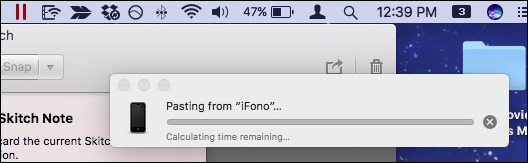 .
.
En muchos casos, usar el portapapeles universal puede no ser el mejor método. Por ejemplo, no es más conveniente que usar AirDrop. Además, con algunas aplicaciones como Recordatorios y Notas, el contenido normalmente se sincroniza, por lo que puede agregar contenido en una nueva nota en el dispositivo de origen y aparecerá automáticamente en el dispositivo de destino.
Sin embargo, no hay duda de que el portapapeles universal tiene sus usos. Simplemente funciona, es perfecto y, cuando se trata de pegar algo en aplicaciones no nativas, definitivamente es útil. Además, puede haber casos en los que simplemente no desee AirDrop un archivo, en cuyo caso, el portapapeles universal es una excelente solución.


